
Terakhir diperbarui saat
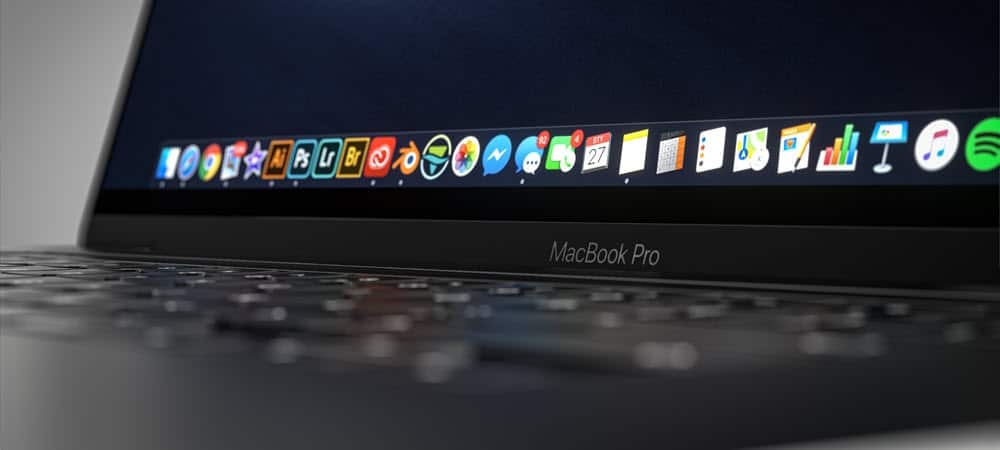
Untuk membersihkan instal macOS Monterey, Anda memiliki tiga opsi. Salah satunya adalah opsi baru yang dibawa dari iPhone dan iPad, Hapus Semua Konten dan Pengaturan.
Jika Anda meningkatkan dari satu versi utama macOS ke versi lain, Anda mungkin mengalami masalah. Pengaturan yang saling bertentangan, file sistem yang rusak, kurangnya penyimpanan—semua itu dapat mempersulit hidup Anda saat Anda mencoba meningkatkan Mac Anda.
Jika Anda ingin membersihkan instal macOS Monterey di Mac Anda, misalnya, Anda harus mengikuti beberapa langkah. Namun, perhatikan bahwa penginstalan yang bersih akan mengakibatkan hilangnya data, jadi cadangkan Mac Anda sebelum kamu memulai.
Untuk memulai instalasi bersih macOS Monterey, inilah yang harus Anda lakukan.
Mengapa Anda Harus Membersihkan Instal macOS Monterey?
Jika Anda mempertimbangkan untuk menginstal macOS Monterey dengan bersih, pertimbangkan kinerja Mac Anda. Apakah memiliki masalah penyimpanan atau kecepatan, misalnya?
Pemasangan yang bersih akan mengosongkan ruang yang saat ini digunakan oleh aplikasi pihak ketiga. Ini juga dapat membantu mempercepat Mac lama dengan menghapus file sistem lama. Namun, jika Anda tidak mengalami masalah kinerja sistem, Anda mungkin menemukan bahwa yang terbaik adalah meningkatkan ke macOS Monterey menggunakan metode pemutakhiran standar.
Opsi untuk Membersihkan Menginstal macOS Monterey
Ada tiga cara untuk melakukan instalasi bersih di macOS Monterey, tetapi hanya dua yang layak dipertimbangkan.
Seperti versi macOS sebelumnya, Anda dapat membuat salinan penginstal macOS yang dapat di-boot di flash drive atau stik USB. Namun, fitur ini sebagian besar tidak digunakan lagi untuk siapa pun selain administrator sistem, dan kami tidak akan merekomendasikannya untuk versi macOS ini.
Anda juga dapat menggunakan alat Pemulihan macOS bawaan untuk penginstalan yang bersih, atau menggunakan fitur khusus Monterey baru ( Hapus Semua Konten dan Pengaturan fitur) untuk menyelesaikan instalasi. Untuk menggunakan opsi ini, Mac Anda memerlukan chip keamanan T2.
Anda juga harus mempertimbangkan poin-poin ini sebelum memulai:
- Pastikan Anda memiliki kata sandi administrator tersedia. Anda mungkin perlu menggunakan ini jika Anda menerima pesan untuk membuka kunci disk selama penginstalan.
- Jika sistem tidak dapat melihat komputer atau volume Anda, Anda harus menghapus disk terlebih dahulu. Anda akan diminta untuk melakukan ini selama instalasi jika diperlukan.
- Jika diminta, beri nama drive instalasi Anda sebagai Macintosh HD. Ini akan memastikan bahwa macOS mengidentifikasinya dengan benar sebagai drive sistem.
- Jaga agar Mac Anda tetap terjaga agar penginstalan selesai—jangan biarkan Mac mati atau masuk ke mode hemat daya. Ini berarti menjaga bibir tetap terbuka di MacBook dan tidak menidurkannya di model Mac lainnya.
Menggunakan Alat Pemulihan macOS
Jika Anda ingin menggunakan alat Pemulihan macOS untuk membersihkan pemasangan macOS Monterey, Anda harus terlebih dahulu mempertimbangkan jenis Mac yang Anda gunakan. Langkah-langkah untuk meluncurkan alat Pemulihan akan bervariasi, tergantung pada apakah Anda menggunakan Mac berbasis Intel atau Mac yang didukung Apple Silicon yang lebih baru.
- Untuk Mac berbasis Intel: Nyalakan Mac Anda dan segera tekan dan tahan Perintah + R di keyboard Anda hingga Anda melihat logo Apple atau gambar boot khusus.
- Untuk Apple Silicon Mac: Nyalakan Mac Anda dan tekan dan tahan tombol tombol power sampai Anda melihat opsi mulai jendela. Selanjutnya, klik ikon roda gigi berlabel Pilihan, lalu klik Melanjutkan.
Anda mungkin dimintai kata sandi administrator Anda untuk melanjutkan pada saat ini.
Melakukan Instalasi Bersih Menggunakan Pemulihan macOS
Langkah-langkah di atas akan membawa Anda ke alat Pemulihan, di mana Anda kemudian dapat memulai proses instalasi.
Untuk memulai instalasi bersih:
- Pilih Instal ulang macOS.
- Selanjutnya, pilih Melanjutkan.
- Ikuti petunjuk tambahan di layar.
Menggunakan Hapus Semua Konten dan Pengaturan
NS Hapus Semua Konten dan Pengaturan memungkinkan pengguna iPhone dan iPad untuk menghapus dan memulihkan perangkat mereka dengan cepat—fitur ini sekarang tersedia di macOS Monterey.
Fitur ini memberi pengguna Mac cara cepat dan aman untuk menghapus semua pengaturan, data, dan aplikasi Anda sambil mempertahankan sistem operasi. Sebagai pengingat, opsi ini hanya tersedia di Apple Silicon dan Intel Mac yang memiliki chip keamanan T2. Plus, ini hanya tersedia di Mac dengan macOS Monterey sudah diinstal.
Sebagai Apel menjelaskan, ini juga merupakan metode yang lebih disukai untuk melakukan penginstalan bersih di macOS Monterey jika sistem Anda memiliki chip keamanan T2. Namun, Anda masih bebas menggunakan alat Pemulihan untuk mengatur ulang perangkat Anda, jika Anda lebih suka melakukannya.
Untuk membersihkan instal macOS menggunakan fitur Hapus Semua Konten dan Pengaturan:
- Pertama, buka Preferensi Sistem di Mac Anda.
- Pilih Hapus Semua Konten dan Pengaturan dari Preferensi Sistem Tidak bisa.
- Jika Anda telah menginstal Boot Camp di Mac berbasis Intel, Anda akan diminta untuk melakukan tugas lain pada saat ini. Pengguna lain dapat melewati langkah ini.
- Masuk dengan Anda kredensial administrator. Ini adalah nama pengguna dan kata sandi yang biasanya Anda gunakan untuk masuk ke Mac Anda.
- Lakukan a cadangan ke Time Machine atau klik Melanjutkan untuk melanjutkan.
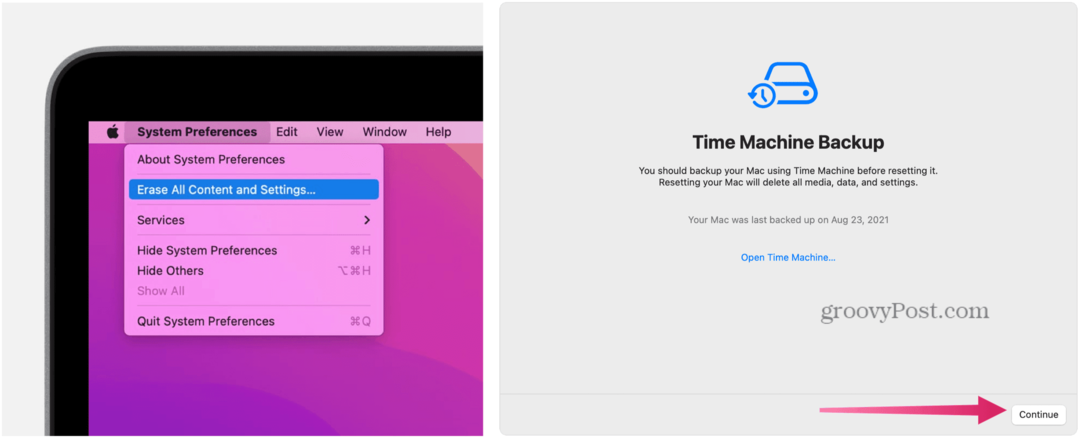
- Klik Melanjutkan untuk menghapus pengaturan, media, data, dan item lain yang terdaftar.
- Keluar dari ID Apple, jika berlaku.
- Klik Melanjutkan.
- Klik Hapus Semua Konten & Pengaturan untuk melanjutkan. Biarkan waktu Mac Anda untuk memulai ulang.
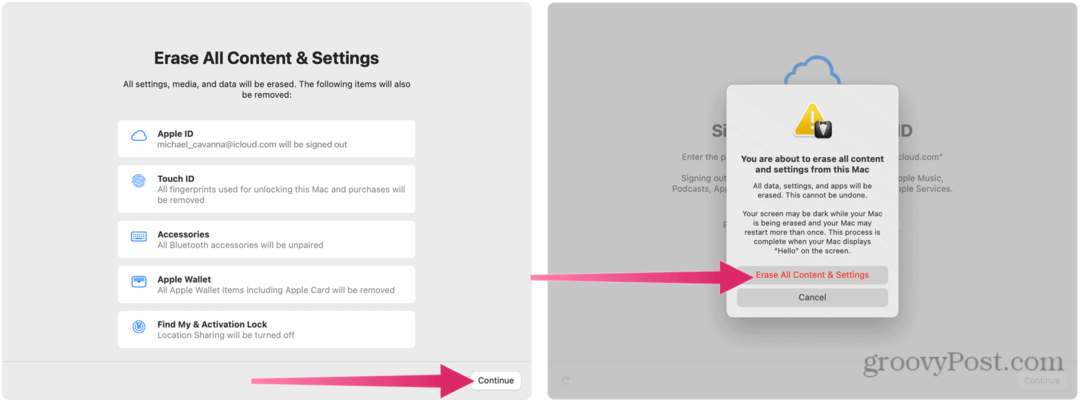
- Jika Anda Aksesori Bluetooth (keyboard, mouse) berhenti bekerja, matikan, lalu hidupkan kembali untuk menyambungkan kembali seperlunya.
- Setelah Mac dimulai ulang, sambungkan kembali ke Jaringan Wi-Fi, jika diperlukan.
- Klik Mengulang kembali.
- Penginstalan macOS akan dimulai—ikuti petunjuk tambahan di layar. Jika Anda memiliki cadangan Time Machine yang tersedia, Anda akan dapat memulihkan konten Anda menggunakan cadangan ini pada saat ini.
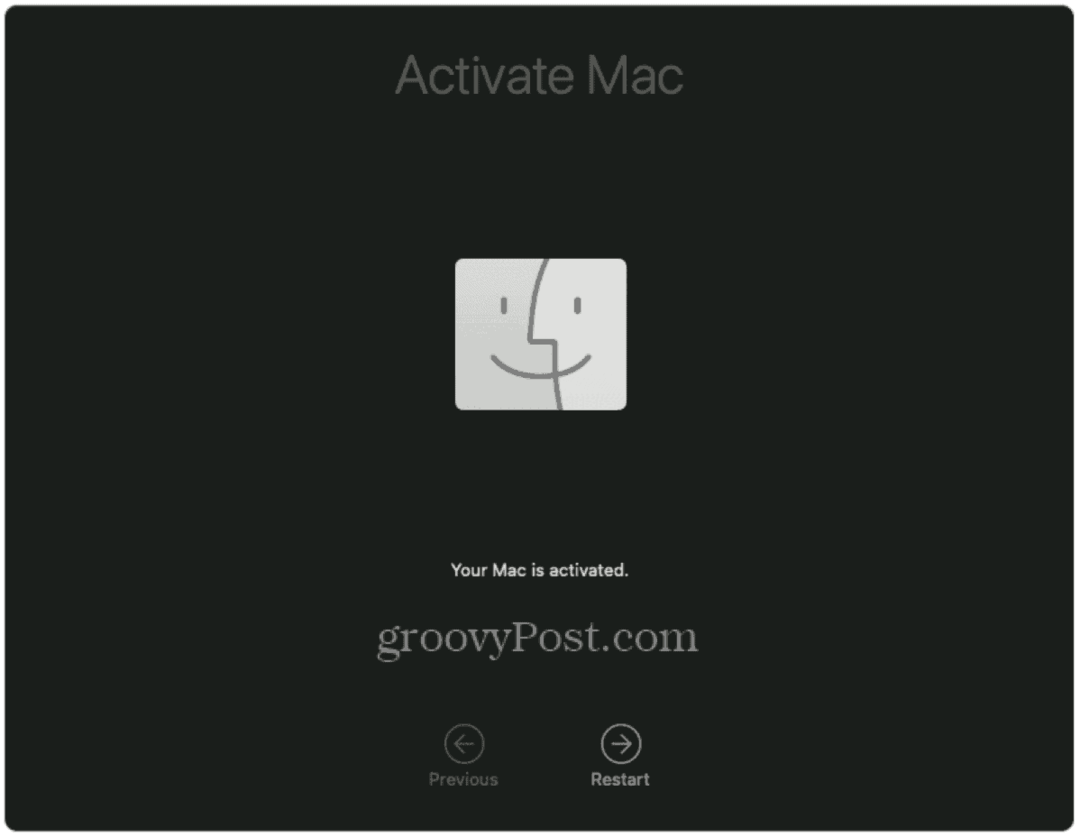
Menggunakan macOS Monterey
Jika Anda memutuskan untuk membersihkan instal macOS Monterey, Anda akan dapat menghapus perangkat dan memulai dari awal. Langkah-langkah untuk melakukannya akan bervariasi, tergantung pada perangkat Anda. Jika Mac Anda memiliki chip T2, gunakan metode Hapus Semua Konten dan Pengaturan, tetapi jika Anda tidak yakin, Anda selalu dapat kembali menggunakan alat Pemulihan.
Langkah-langkah ini telah ditulis dengan mempertimbangkan Monterey, tetapi harus berfungsi untuk semua versi macOS yang diluncurkan setelahnya. Jangan lupa untuk mencoba beberapa fitur baru Monterey, dari Pintasan Mac ke Dukungan AirPlay.
Cara Menemukan Kunci Produk Windows 11 Anda
Jika Anda perlu mentransfer kunci produk Windows 11 atau hanya membutuhkannya untuk melakukan instalasi OS yang bersih,...
Cara Menghapus Cache, Cookie, dan Riwayat Penjelajahan Google Chrome
Chrome melakukan pekerjaan yang sangat baik untuk menyimpan riwayat penjelajahan, cache, dan cookie Anda untuk mengoptimalkan kinerja browser Anda secara online. Cara dia...
Pencocokan Harga Di Toko: Cara Mendapatkan Harga Online Saat Berbelanja di Toko
Membeli di toko tidak berarti Anda harus membayar harga yang lebih tinggi. Berkat jaminan pencocokan harga, Anda bisa mendapatkan diskon online saat berbelanja di...
Cara Memberi Hadiah Langganan Disney Plus dengan Kartu Hadiah Digital
Jika Anda telah menikmati Disney Plus dan ingin membagikannya kepada orang lain, berikut cara membeli langganan Hadiah Disney+ untuk...



